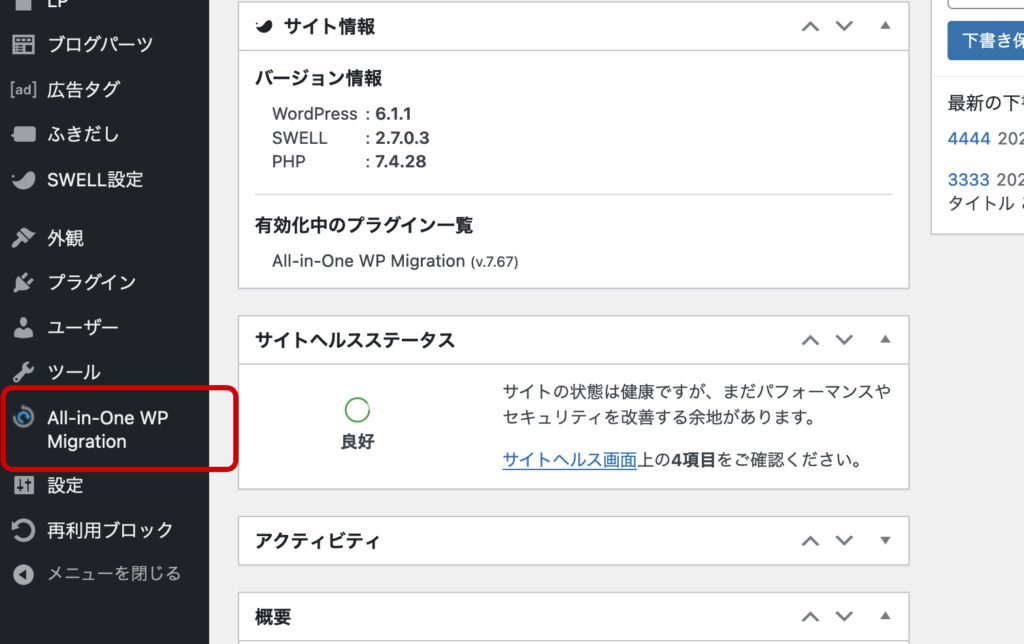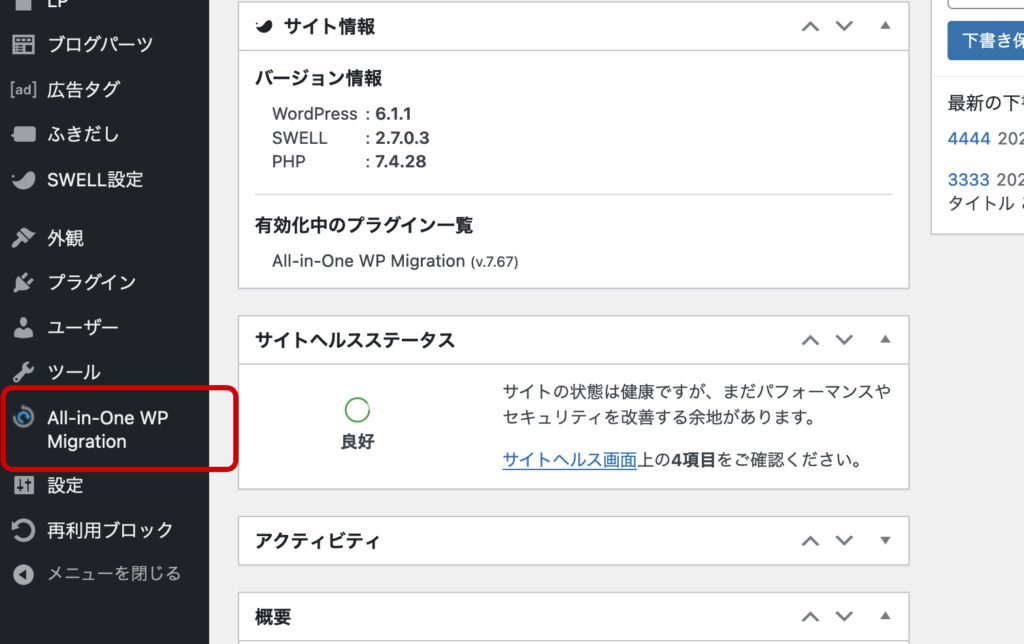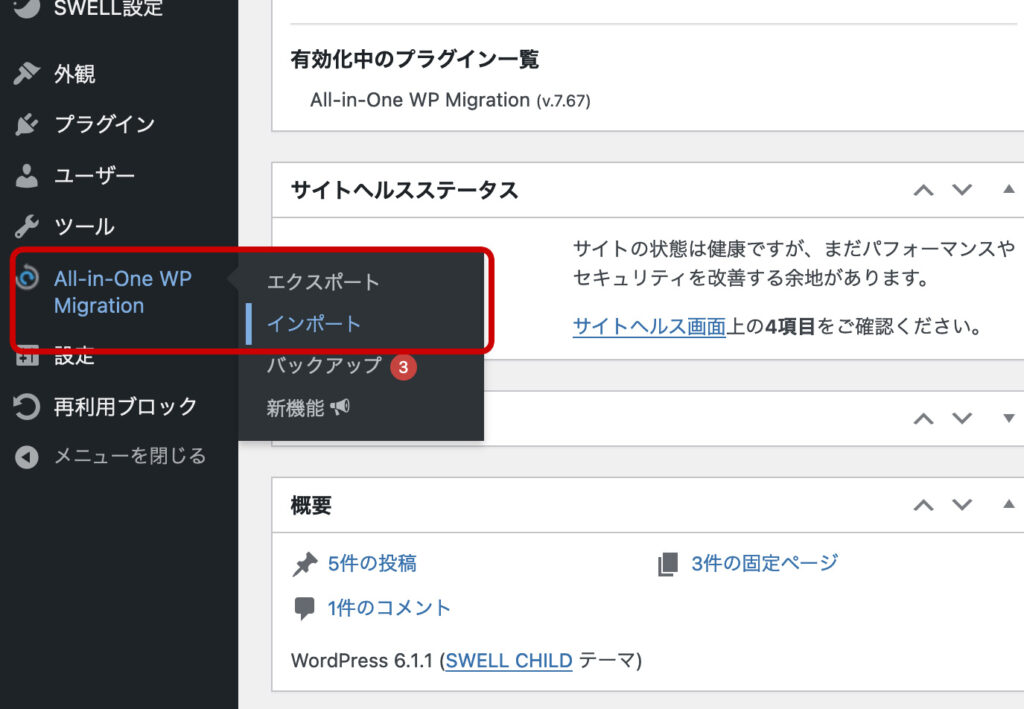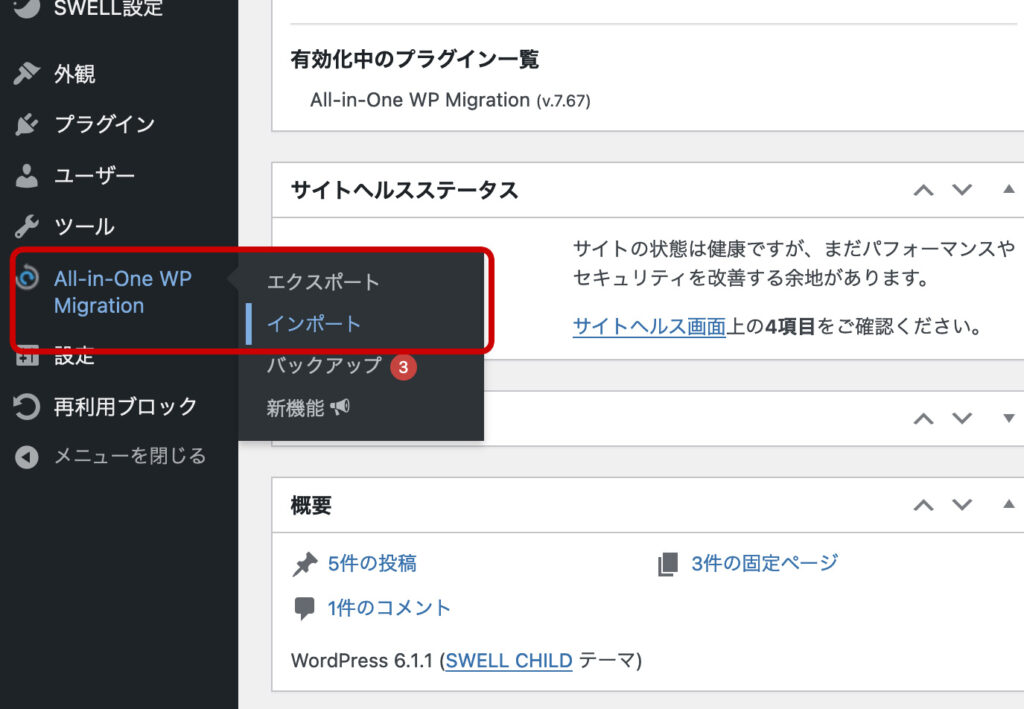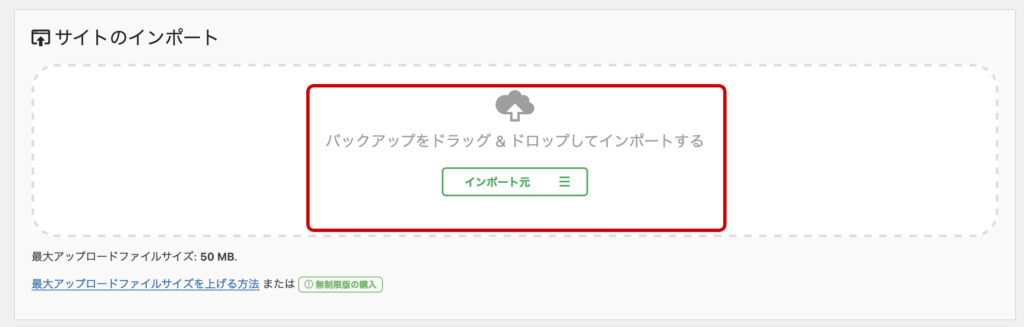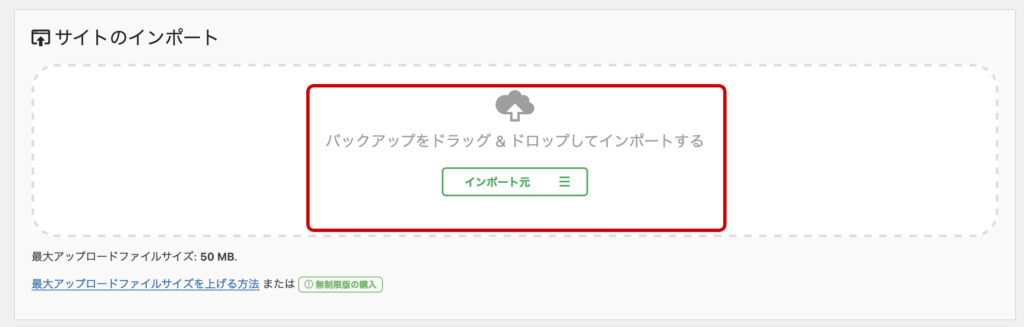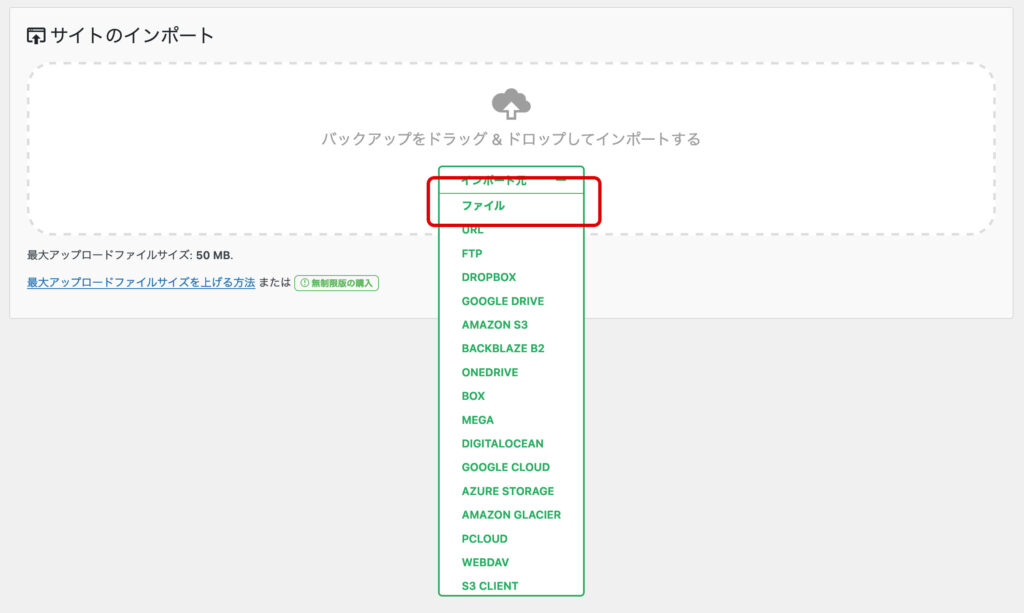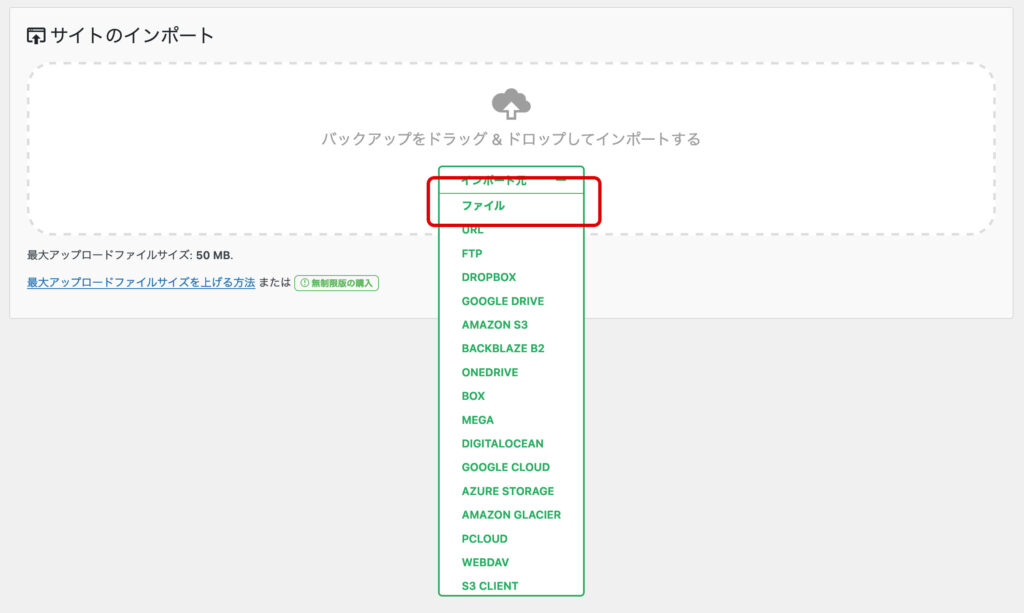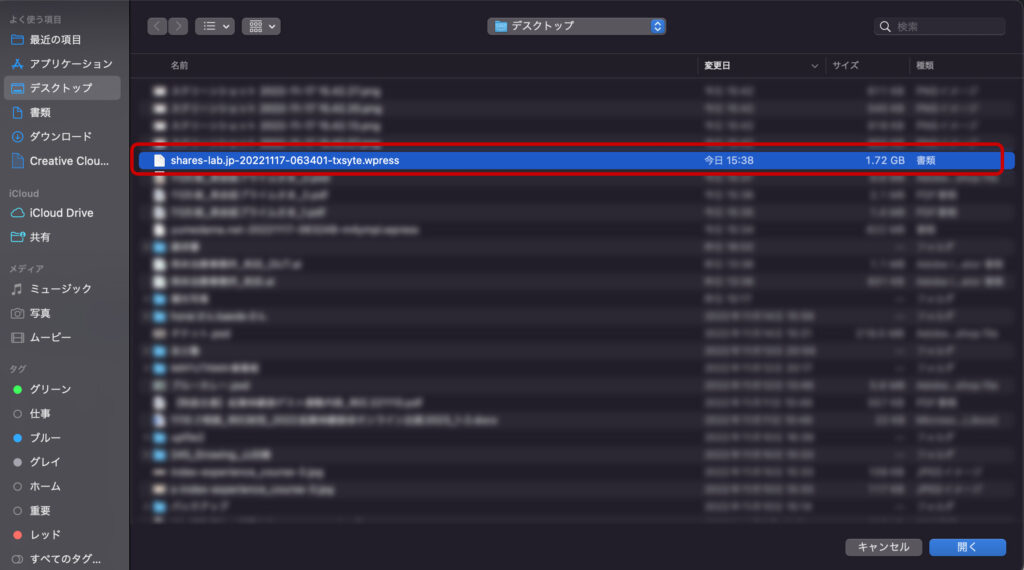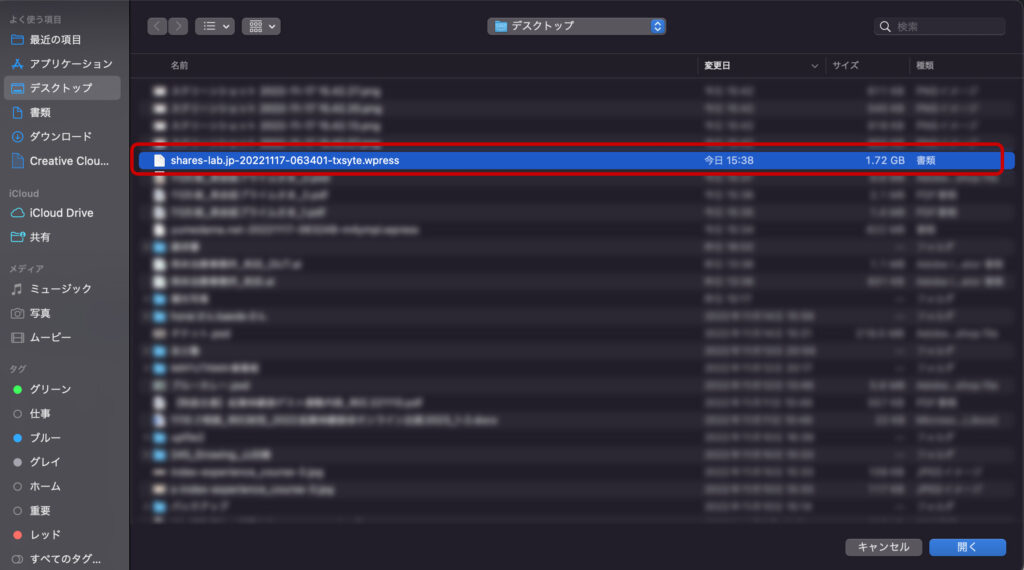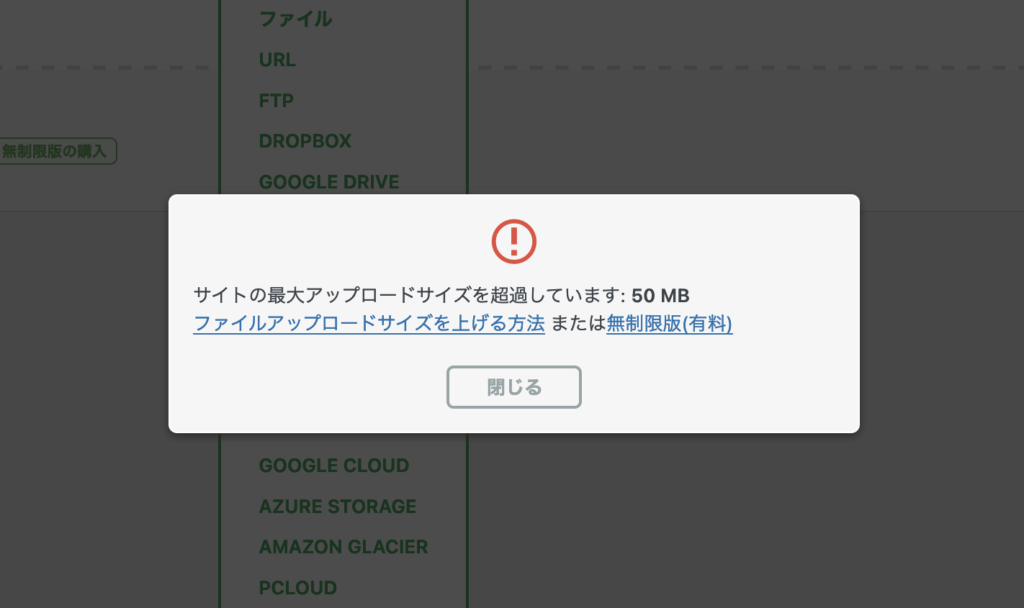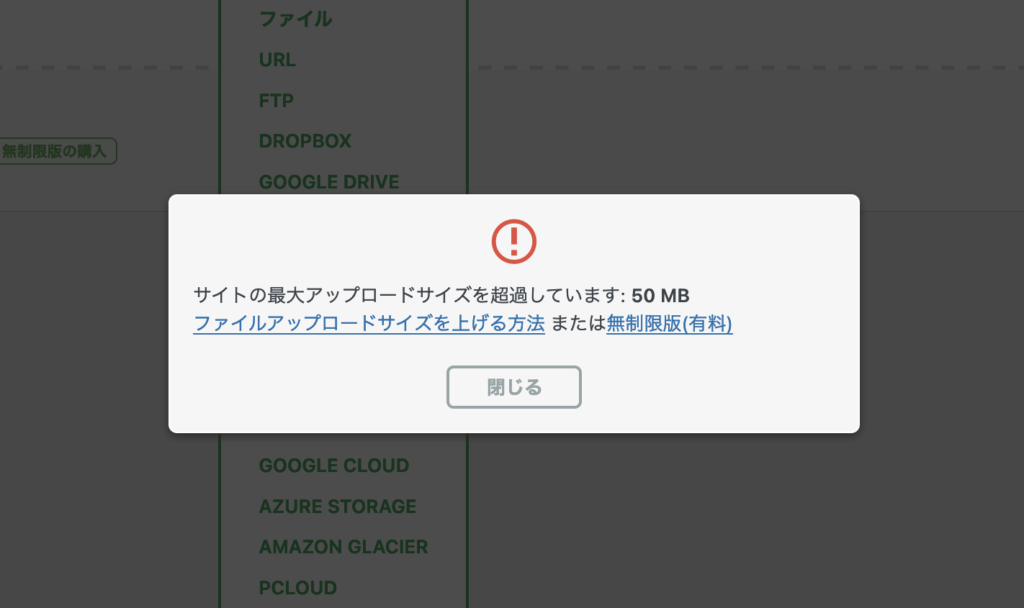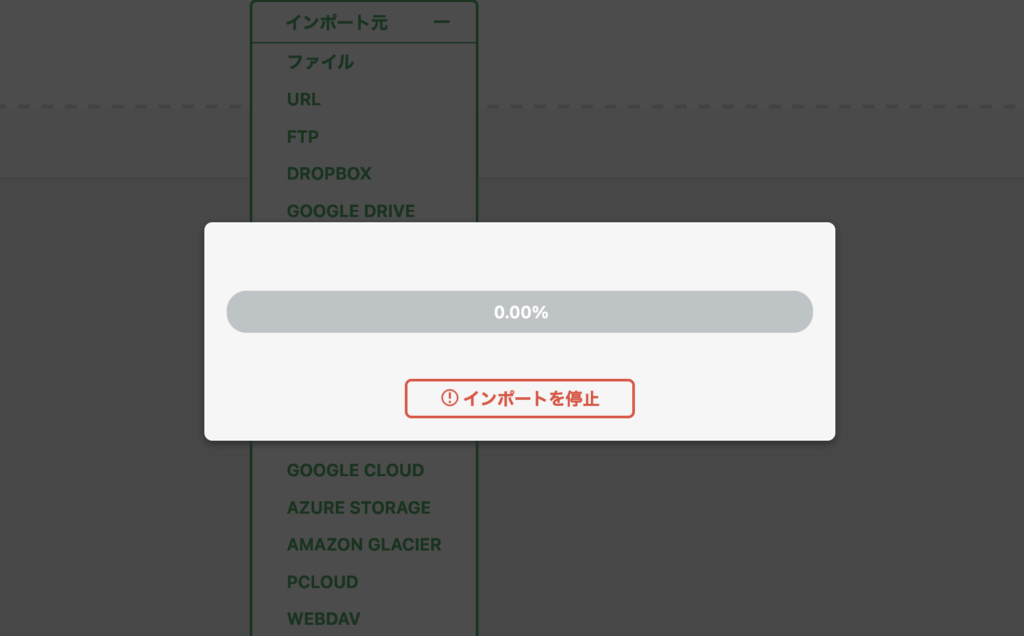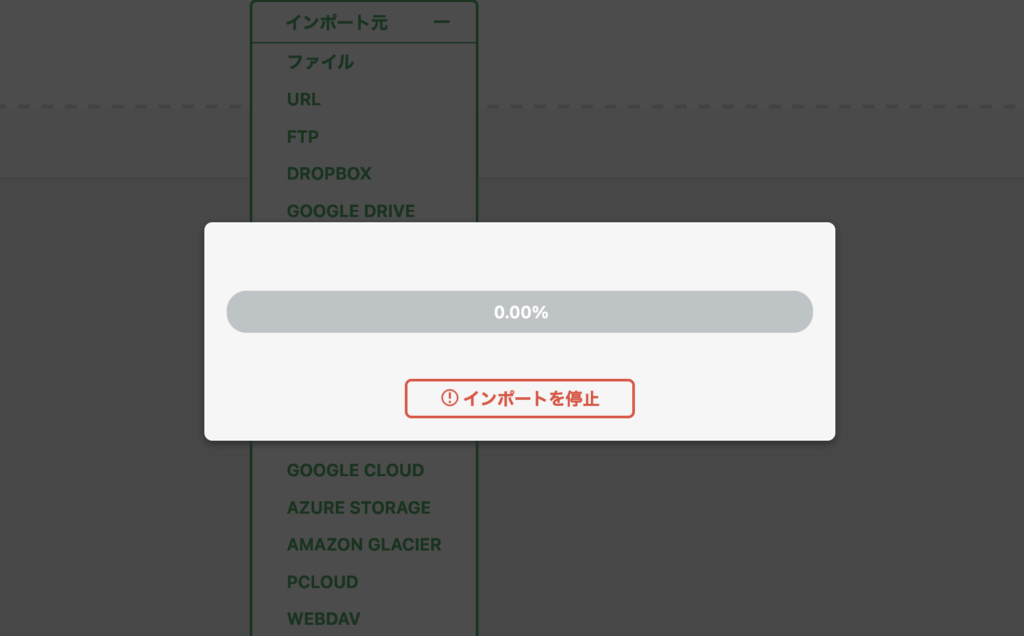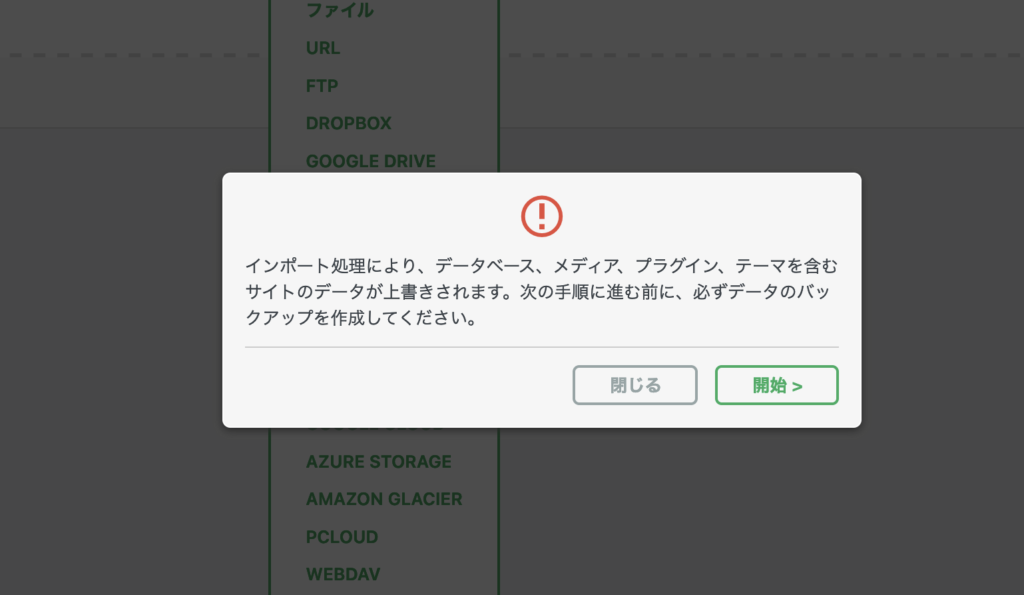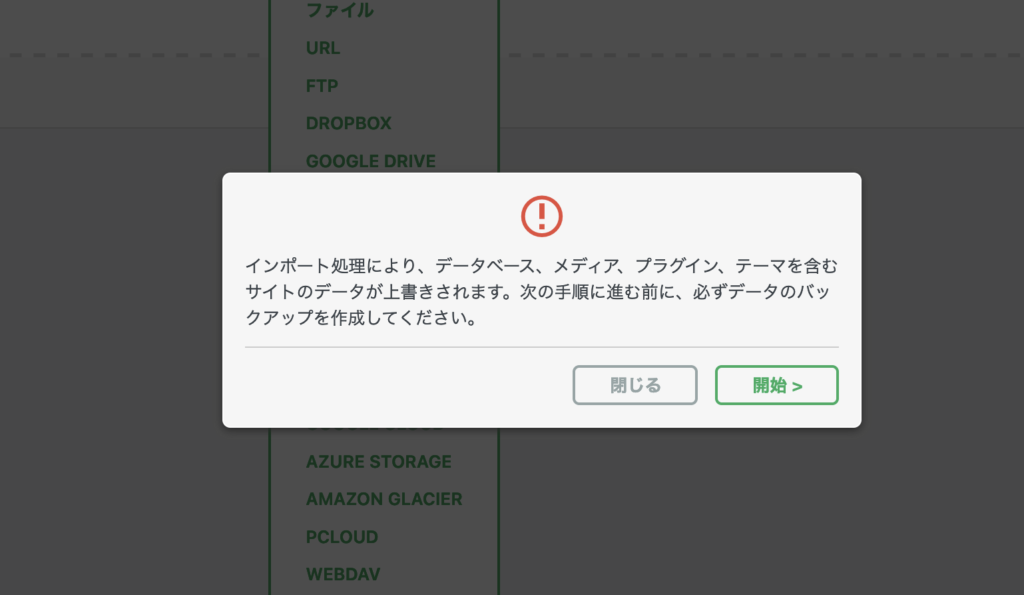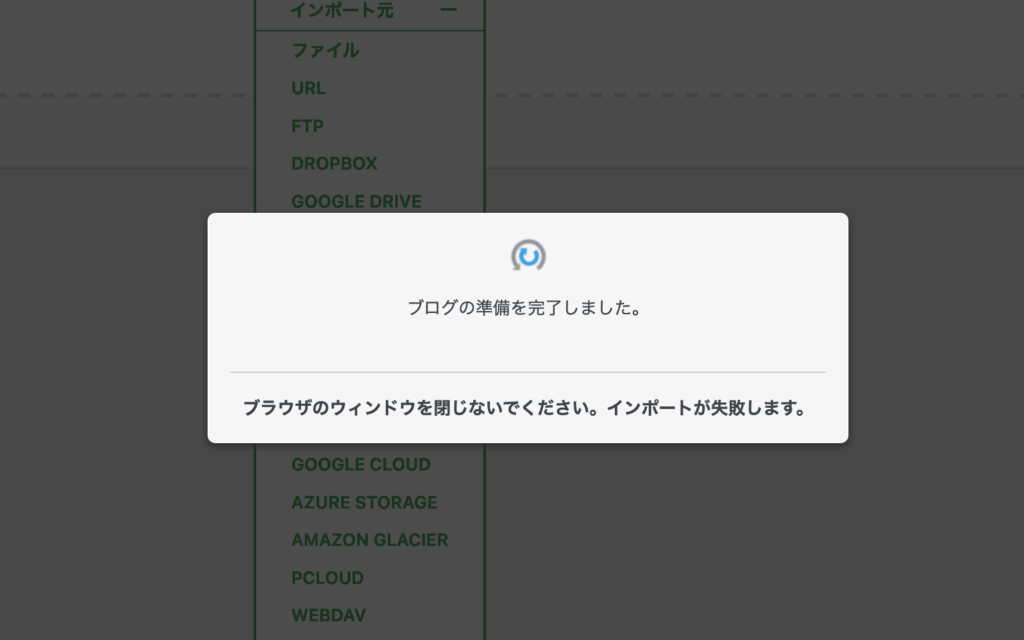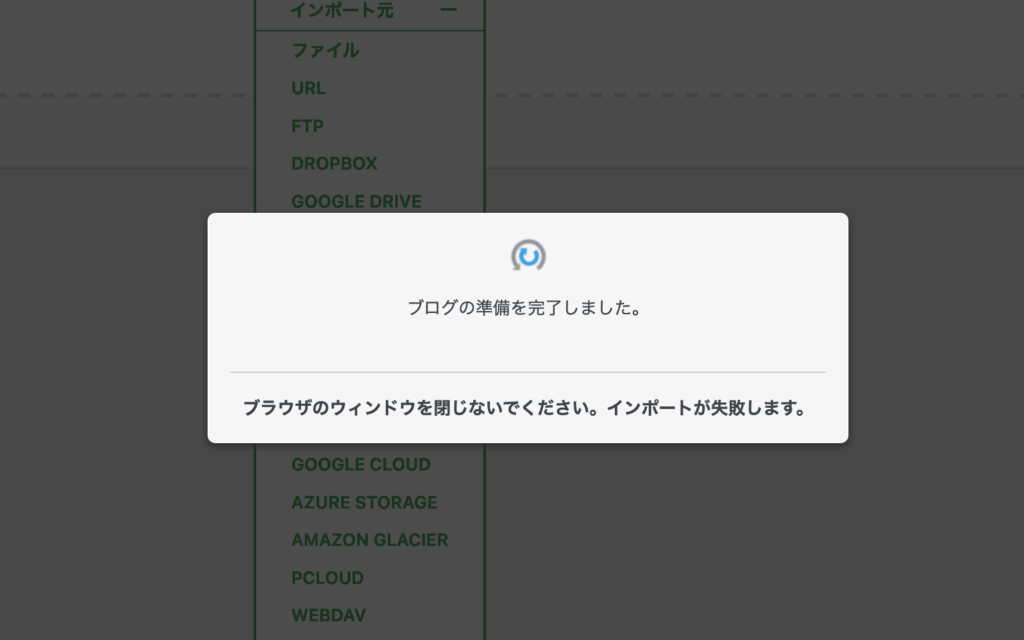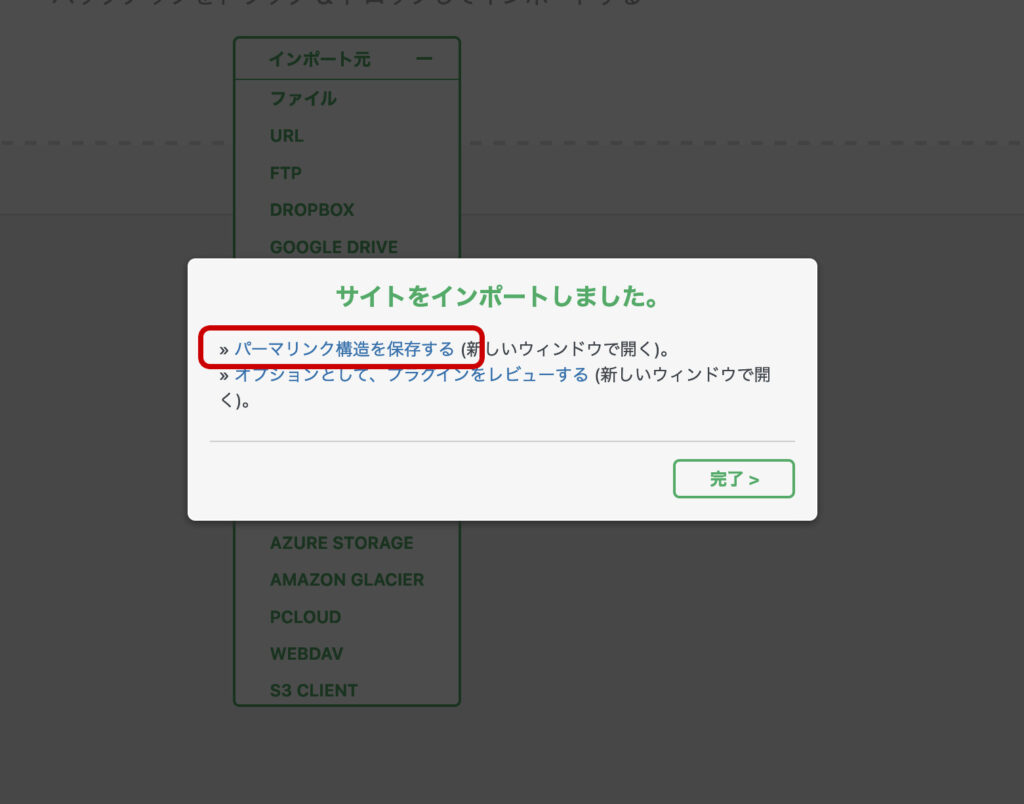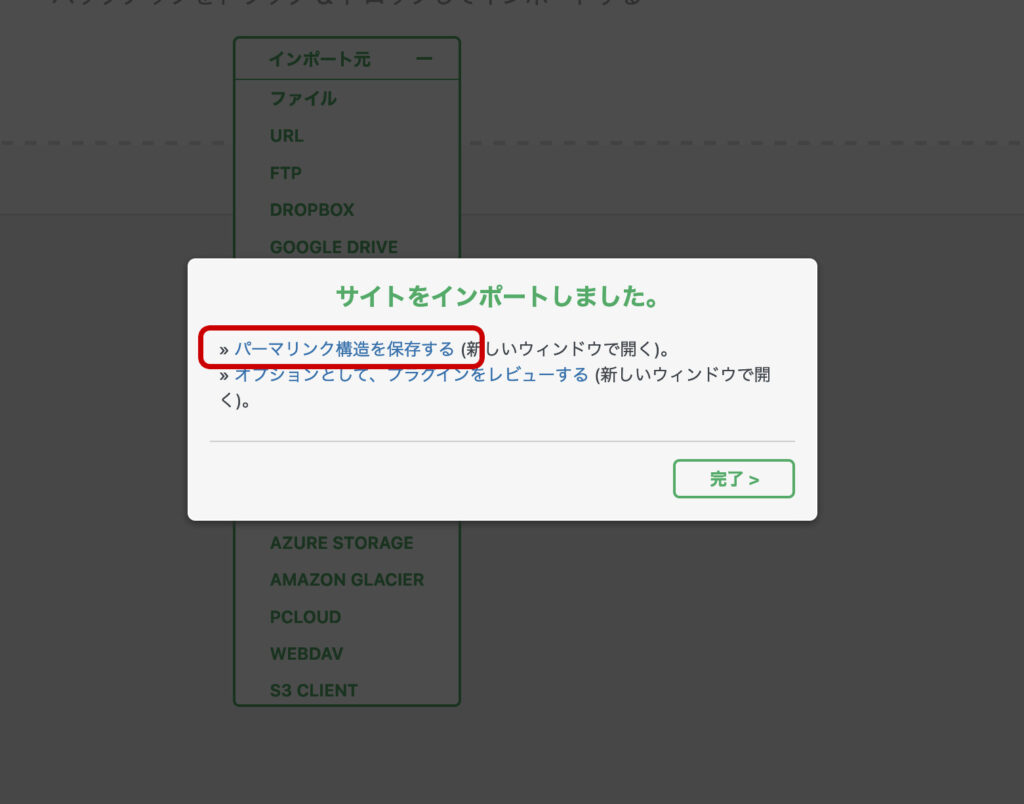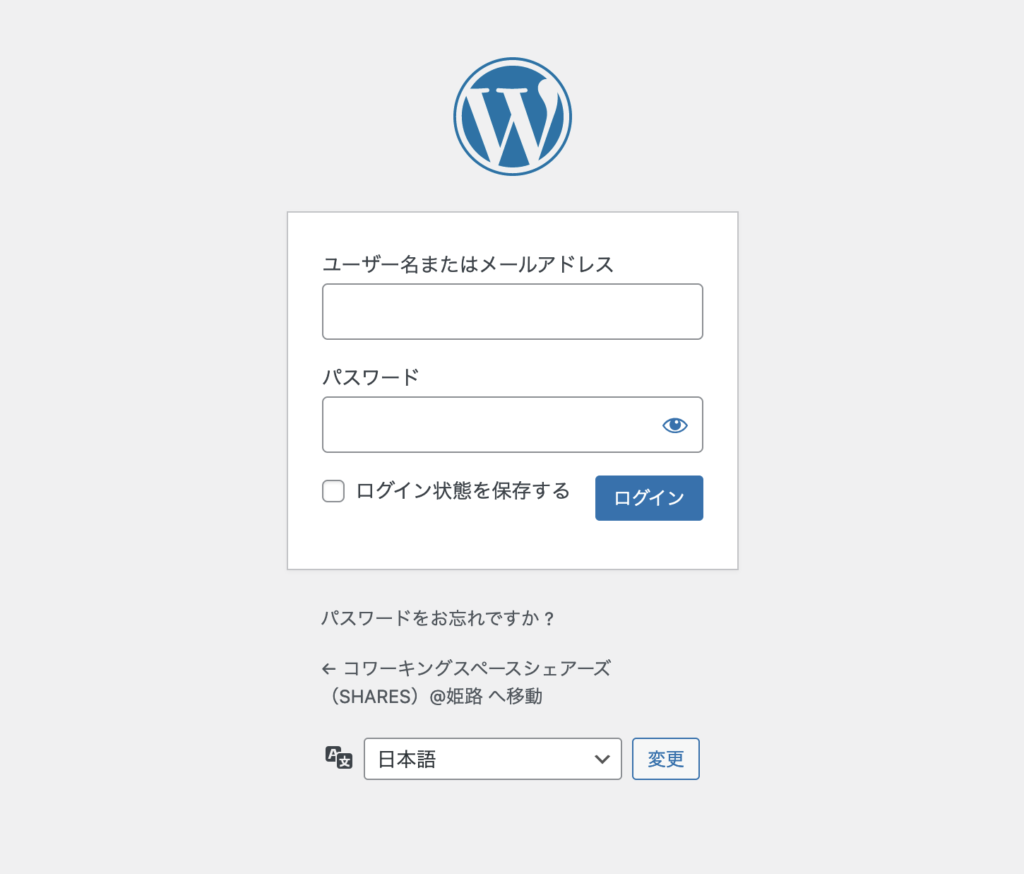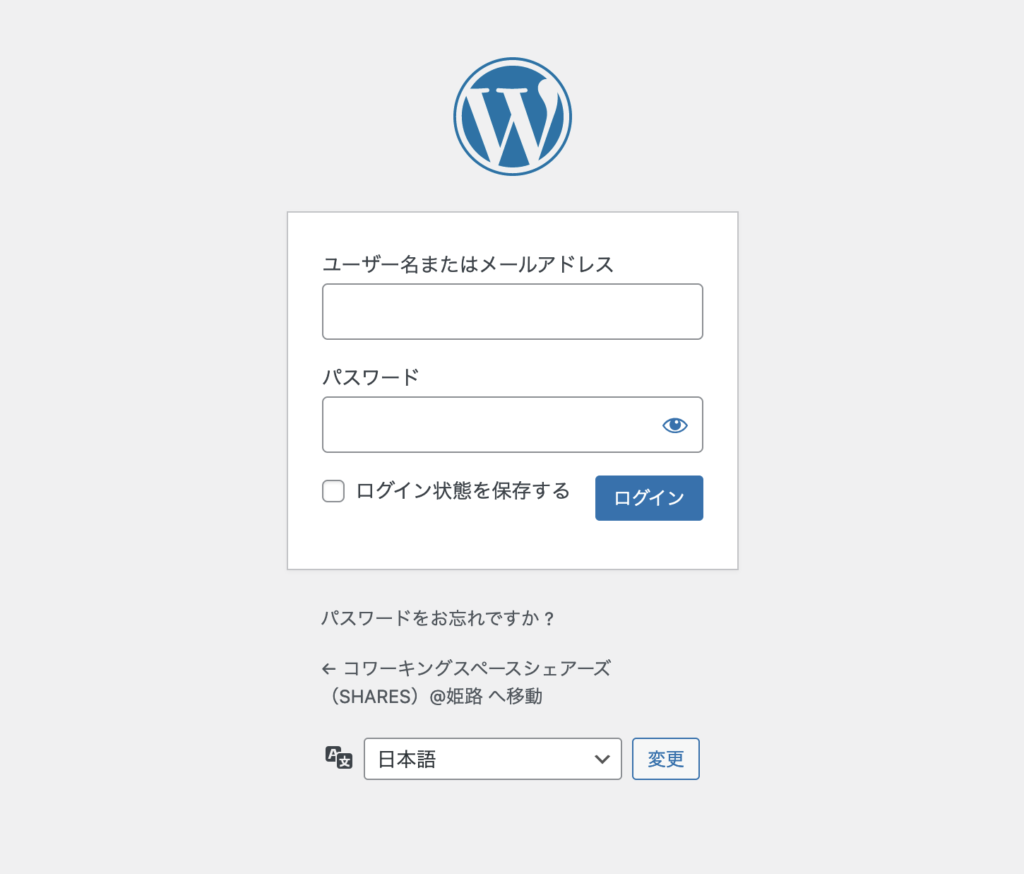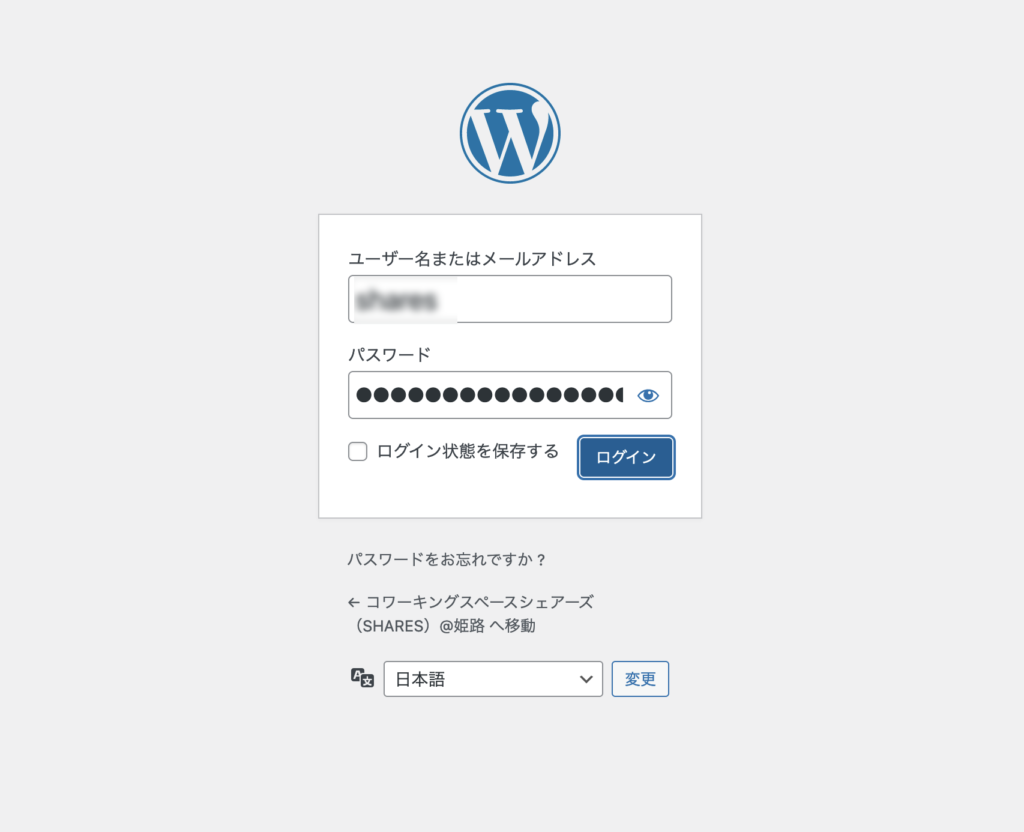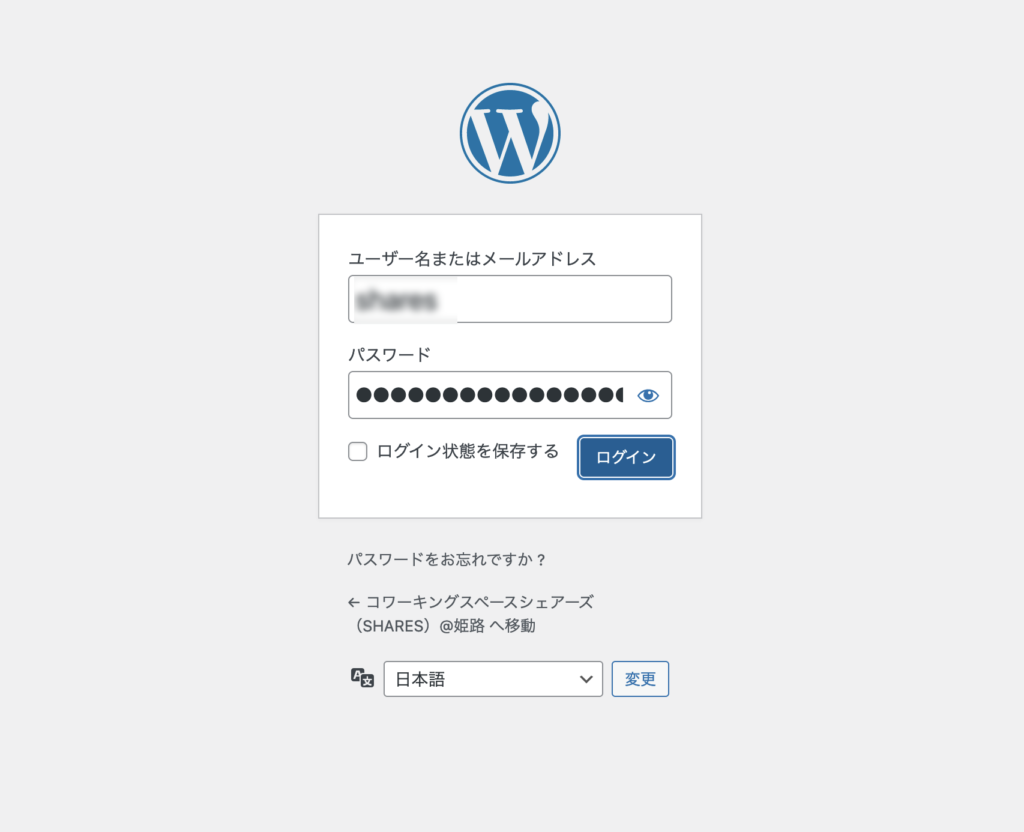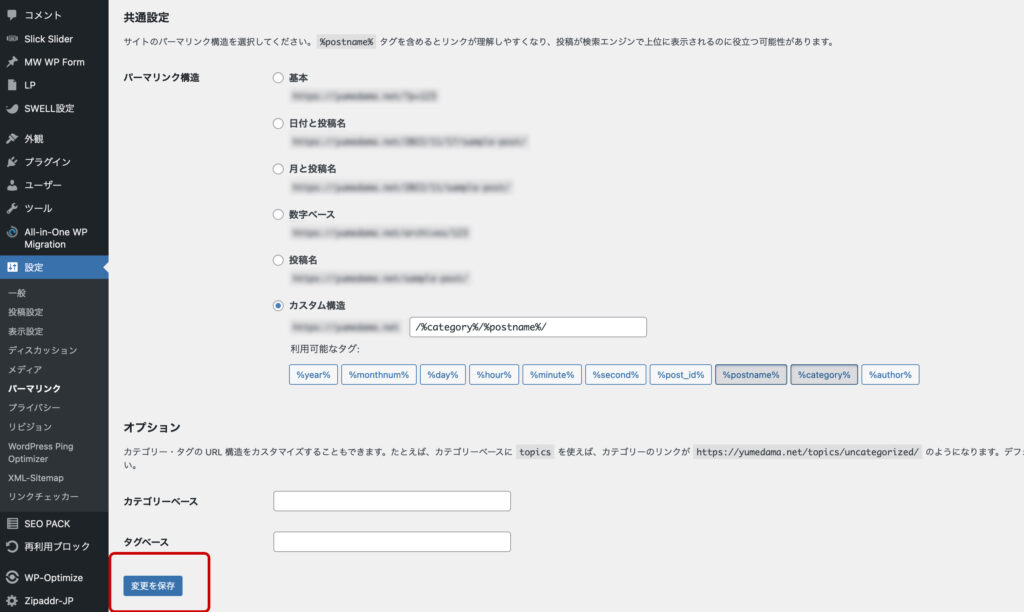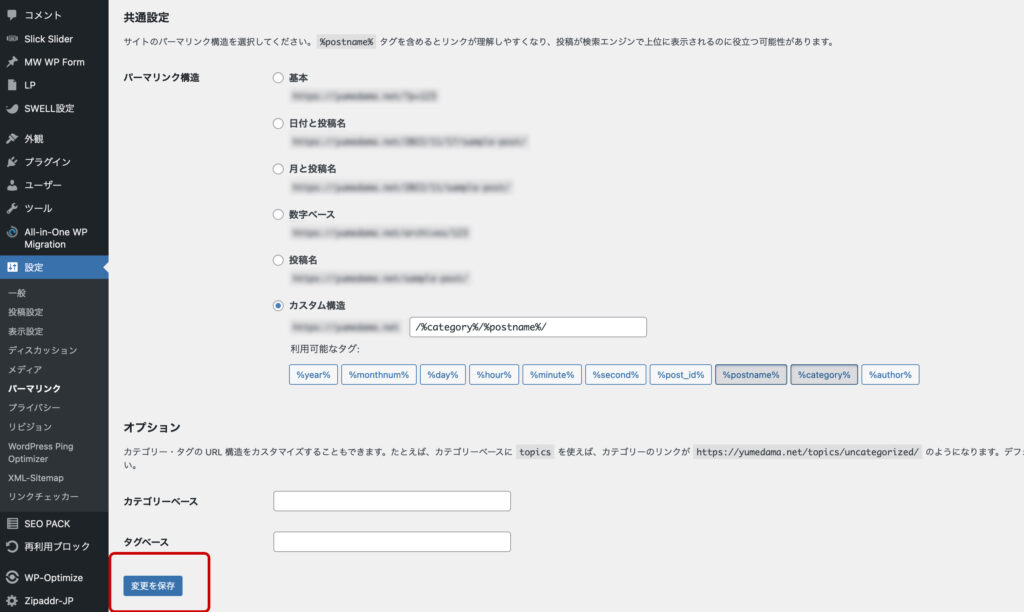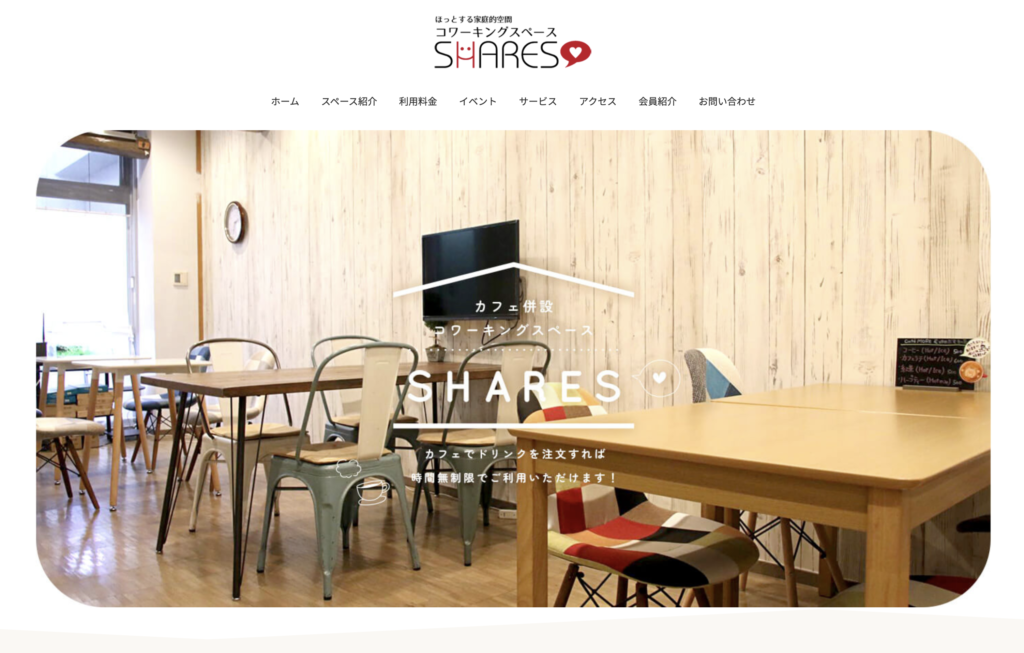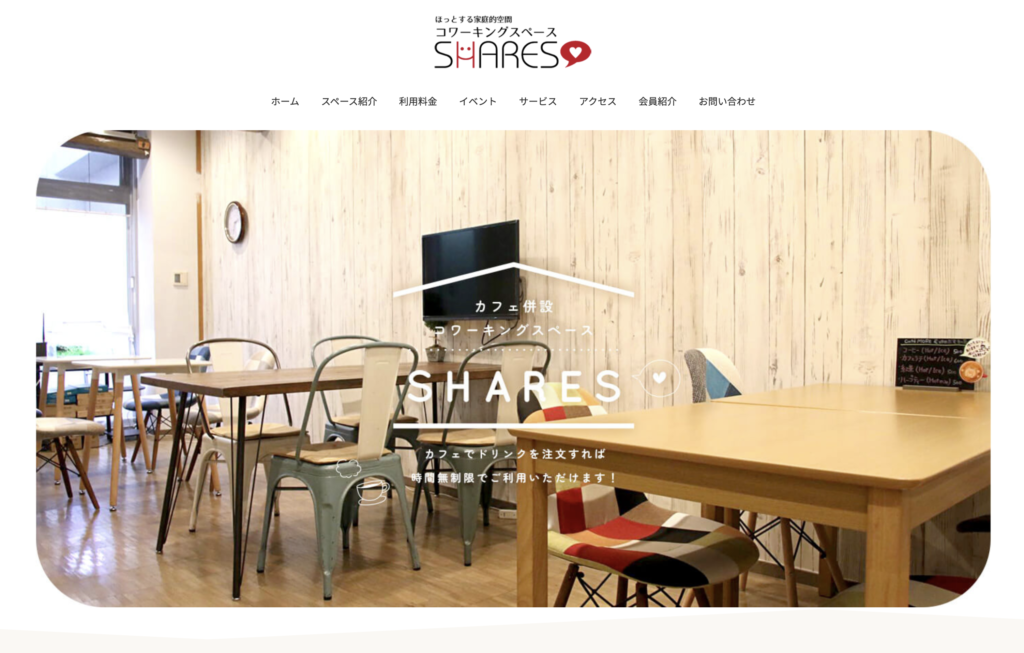前回は「All-in-One WP Migration」でサイトのバックアップ方法を解説しましたが、今回はそのバックアップしたファイルからサイトを復元する方法を解説しますね。
前回のバックアップ方法はこちら
あわせて読みたい
WordPressサイトのバックアップには「All-in-One WP Migration」
ホームページに万が一の不具合が出た場合の為、元に戻すデータ(バックアップ)を取っておく必要がありますが、バックアップを取るには何種類か方法があります。個人的...
目次
「All-in-One WP Migration」によるサイトの復元方法
まずは左のメニューの「All-in-One WP Migration 」を確認しましょう。
まずは左のメニューの「All-in-One WP Migration 」を確認しましょう。
「インポート 」をクリック
「インポート 」をクリック
「サイトのインポート 」と表示されます。
「サイトのインポート 」と表示されます。
「インポート元 」の右側の三本線(ハンバーガーメニューをクリック)し、「ファイル」をクリック しましょう。
「インポート元 」の右側の三本線(ハンバーガーメニューをクリック)し、「ファイル」をクリック しましょう。
予めダウンロードしておいたバックアップファイルを選択 します。
予めダウンロードしておいたバックアップファイルを選択 します。
サイトの最大アップロードサイズが超過している場合は有料のオプションを購入する必要があります。
ServMask
ServMask
Bypass all hosting limits for All-in-One WP Migration. Override PHP upload limits, execution timeouts, and memory restrictions. Import backups of any size direc...
サイトの最大アップロードサイズが超過している場合は有料のオプションを購入する必要があります。
問題なければバックアップファイルからデータのインポートが始まります。
問題なければバックアップファイルからデータのインポートが始まります。
インポートが終われば「開始 」をクリックしましょう。
インポートが終われば「開始 」をクリックしましょう。
再度インポートが始まります。
再度インポートが始まります。
インポートが終われば「パーマリンク構造を保存する」をクリック しましょう。
インポートが終われば「パーマリンク構造を保存する」をクリック しましょう。
ログインを促されます。※ここのログインはバックアップ元のログイン情報を入れてください。 現在インポートしているサイトの情報ではありません。
ログインを促されます。※ここのログインはバックアップ元のログイン情報を入れてください。 現在インポートしているサイトの情報ではありません。
ログイン情報を入れてログインしましょう。
ログイン情報を入れてログインしましょう。
パーマリンク設定を指定して最下部の「変更を保存」をクリック しましょう。
パーマリンク設定を指定して最下部の「変更を保存」をクリック しましょう。
無事サイトが復元されました。
無事サイトが復元されました。
どうでしたか?万が一の為にバックアップは必ず取っておきましょう^^
 くにみつ
くにみつ